Cum să despachetați arhiva

Există o mare varietate de fișiere, cel mai cunoscut ar trebui să fie numit «ZIP», «7-Zip», «RAR» și așa mai departe. Despre aceste arhive și că fișierele este dezambalare. vom vorbi cu tine.
Cum să despachetați arhiva «ZIP»?
Du-te spune că pentru a descărca orice instrumente suplimentare nu am avut la. De exemplu, datorită conductorului în „șapte“, putem despachetați arhiva mai multe acțiuni. În primul rând, faceți clic-dreapta al mouse-ului pe fișier, deschide un meniu, în ea a fost găsit inscripția „Extract All“. Ce fișiere pe care le urmează pentru a obține formatul, nu are nici o valoare. Înainte de a scoate sistemul ne va cere în cazul în care pentru a trimite fișierele extrase. Este posibil, în principiu, nu se specifică nimic, atunci dosarul curent va primi fișierele noastre.
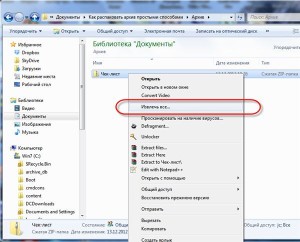
Este demn de atenție la coloana „Arată fișierele extrase“. Daw pentru a pune în fața coloanei nu este necesară, dar dacă pui, va apărea fereastra după extracție, în cazul în care va fi afișat noul director.

Dacă aveți nevoie doar să se uite orice material în arhivă, nu neapărat prelua toate. Doar deschide fișierul zip. pasul următor dublu-clic pe butonul din stânga al mouse-ului pe materialul de interes pentru tine - se va deschide.
Se extrage arhiva RAR
Dar, în acest caz, avem un conductor nu te poate ajuta, așa că trebuie să recurgă la utilizarea unor instrumente suplimentare, dar altfel lucra cu «RAR destul de simplu.
7-Zip - aproape cel mai bun program pentru despachetare. Cu aceasta, putem deschide practic orice arhivă cunoscută, așa că am recomandăm să lucrați cu ea.
De fapt, cu programul în sine, nici măcar nu trebuie să lucreze. Dupa ce l-am creat, faceți clic dreapta pe fișier și selectați numele programului menționat anterior. Acum vom vedea meniul, care este în el?
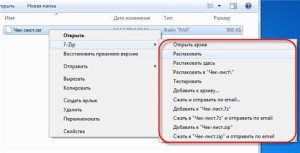
„Extras“ - vom despacheta dialogul;
„Extras aici“ - dacă vom alege această opțiune, atunci toate materialele din arhiva pentru a merge la dosarul curent;
„Despachetează în ...“ - în acest caz, tot materialul va merge într-un folder numit ca o arhivă. Al treilea punct, în opinia mea, cel mai preferat.
Dacă sunteți în căutarea de modul cel mai simplu pentru a decomprima, apoi 2, iar a treia opțiune - ceea ce aveți nevoie. Există chiar și nici o acțiune nu trebuie să facă. De exemplu, dacă selectați prima opțiune ce vedem aici este un astfel de dialog:

Utilizatorul poate alege modul de a decomprima. Dar aveți posibilitatea să faceți clic și "Nu există moduri. În acest caz, întregul material va fi într-o stivă, nu va subfoldere. „Overwrite“ este un alt punct important. Nu este greu de ghicit că va fi posibil să suprascrie toate fișierele cu ajutorul ei. Dacă orice setări ați selectat, utilitarul va lucra cu fiecare fișier ce ne cere măsuri pentru a alege.
Nu uitați să faceți clic pe butonul din dreapta al mouse-ului. Puteți deschide pur și simplu fișierul cu două clicuri de mouse-ului din stânga. Și apoi selectați toate fișierele (Ctrl + A), continuați să faceți clic pe eticheta „Extras“.
Un alt mod de a decomprima - Hamster Lite Archiver
Programul a primit recent suficient, dar nu contează. Lucrul cu ei este mulțumită foarte confortabil interfeței sale frumoase, și să plătească pentru utilități noi nu avem. Deci, am descărcat și instalat programul, ce urmează?
Am dat click pe fișierul nostru este, de asemenea, la dreapta, apoi se deschide un meniu de trei elemente:
«Extract de fișiere ...» - cu un singur clic puteți deschide pur și simplu un dialog;
«Extract aici» - programul va transfera toate materialele din arhivă în dosarul curent;
«Extras la» - elementul doar pentru a decomprima într-un dosar

Din păcate, elementele care nu sunt în limba rusă, dar, în principiu, nu contează, programul în sine rusificat, ci despre faptul că enervante lucruri dezvoltatorii de mici pentru un motiv oarecare, nu-i pasa, dar acum, când citiți un articol, elementele trebuiau să traducă.
Aici vom vedea acest dialog:
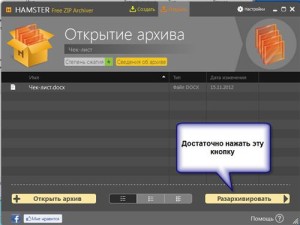
Procedura de decompresie este foarte simplu. Clic pe eticheta de „Extract“, apoi selectați folderul în care lucrurile noastre pentru a merge.
Despachetează cu utilitate WinRAR
Programul se referă la un număr de cele mai renumite și căutate. Cu acesta, la fel de ușor de ghicit, vom lucra cu RAR-arhive. Există mai multe versiuni ale utilitarului, ne interesează doar limba rusă. Instalarea nu vom merge în, deoarece cu excepția inscripția de click-uri „Next“ pentru a face utilizatorul nu au nevoie de nimic. Singurul dezavantaj al programului - asta e ceea ce a plătit, dar patruzeci de zile, putem lucra cu el gratuit. În principiu, și apoi utilizatorul poate continua să utilizeze programul și arhiva RAR deschis. dar va lăsa întotdeauna o fereastră pe care trebuie să plătească pentru utilități, care plictisit serios.
Aici, toate pe același principiu: faceți clic pe butonul din dreapta al mouse-ului pe fișierul de interes pentru noi, atunci vom vedea mai multe puncte:
„Extras fișiere“ - punctul de a deschide un dialog;
„Extras în dosarul curent“ - tot ce se află în arhiva noastră să fie în directorul curent;
„Extras în ...“ - suntem capabili să trimită tot materialul într-un dosar nou - acesta va fi numit, precum si arhiva in sine.

Vă recomandăm a doua și a treia opțiune. Prima opțiune, vom vedea un alt dialog - dacă trebuie să includă calea, selectați-o primă metodă. Aici subliniem, în cazul în care vor fi stocate fișierele noastre, ar trebui să știi, de asemenea, câteva mai multe opțiuni în caseta de dialog.

Mod actualizare:
„Eliminați fișierele de înlocuire“ - în acest caz, în cazul în care dosarul conține materiale care sunt de asemenea prezente, utilitarul le va înlocui cu altele noi în arhivă.
„Extrage fișierele de actualizare“ - în principiu, această funcție este similară celei dintâi. Dar, în acest caz, acesta va fi înlocuit doar cele mai vechi fișiere.
„Numai actualiza fișierele existente“ - a utiliza această funcție pentru a despacheta nimic nu putem doar de actualizare.
„Modul Suprascriere“ - acest moft asociate cu înlocuirea fișierelor existente.
În cazul în care materialul este deteriorat, această situație se poate de asemenea fi corectate prin „vinrar“. Adevărat, va trebui să facă anumite acțiuni. Deoarece utilitarul se va despacheta materialul deteriorat. Trebuie să găsim elementul „Scrieți disc fișiere corupte“ - în fața elementului, instalați un Daw. În acest caz, totul va fi despachetat. Este va funcționa un fișier corupt după despachetare, există deja exact este imposibil de spus - nu contează cât de gravă prejudiciul.
Există un alt mod de a lucra cu utilitatea. Deschideți programul, apoi selectați fișierele care vă interesează, apoi faceți clic pe un articol de pe „Master“ sau sub elementul „extras.“

avantaj Vinrar în faptul că acest instrument vă permite să faceți o copie de rezervă a fișierelor.
Acesta ar trebui să ia în considerare faptul că, dacă aveți orice utilitate, din care am vorbit, pentru a stabili handler pentru fișierele pot să dispară din meniu.
Despachetarea arhivă mare
Aceste fișiere sunt numite, de asemenea, cu mai multe volume. De ce au nevoie? Cu ajutorul putem fișiere de date ca și în cazul în care „rupe“ fișiere foarte mari pentru a deveni una, ca urmare a mai multor arhive. În principiu, pauza de un astfel de material poate fi la fel de simplu ca material despacheta. Cel mai important lucru este de a avea toate piesele în timpul acestei proceduri, altfel nu va funcționa.
Ce facem? Extras fișierul este primul modul în care am vorbit, programul în continuare și alte fișiere pentru a face același lucru în mod independent.

Este important să știm ce aceste fișiere «ZIP» este posibil ca decomprima doar de utilitate, cu care le-am creat.
În acest caz, atunci când, în plus față de fișierele numerotate, vom vedea fișierul standard va trebui să-l dezarhiva în mod specific.

În acest caz, atunci când creați un fișier într-o singură utilitate, și apoi a decis să-l rupe în celălalt, atunci programul se va prăbuși.
Odată ce procesul este terminat dezarhivare, fișierul cu fișierul pe care nu mai avem nevoie, puteți șterge.
rezumând
Nu putem spune că cel mai bun mod de a dezarhiva fișiere RAR - cu un fir standard sau alte programe adecvate. Toate aceste instrumente sunt într-adevăr mă în picioare, și, practic, toate absolut gratuit. Deci, alege modul de a decomprima, care reprezintă preferați.
Aș dori să menționez o caracteristică interesantă a tuturor programelor pentru a lucra cu fișiere - puteți crea propriile fișiere în doar câțiva pași, dar aceasta este o poveste complet diferită, așa că haideți să-l discutăm într-un alt articol.